Το BlackBerry Hub διαθέτει πολλές πληροφορίες και παρέχει έναν μοναδικό τρόπο διαχείρισης όλων των επικοινωνιακών αναγκών σας από ένα κεντρικό σημείο. Όμως, με τόσο πολλές πληροφορίες που σας παρουσιάζονται ανά πάσα στιγμή, θα πρέπει να θέλετε να το προσαρμόσετε για να ικανοποιήσετε τις ανάγκες σας. Παρακάτω θα βρείτε μερικές εξαιρετικές συμβουλές που θα σας βοηθήσουν να κάνετε το Hub να λειτουργήσει για σας, αντί να δουλεύετε για τον Hub.
Προβολή μηνυμάτων ως συνομιλία
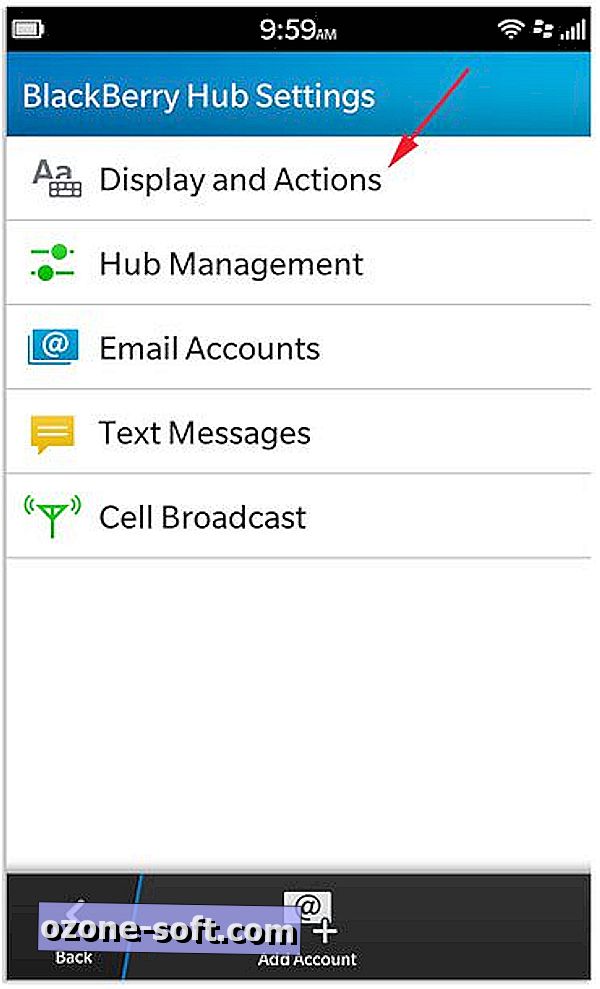
Ένας τρόπος για να βοηθήσετε στην εξάλειψη της ακαταστασίας από το Hub σας είναι να οργανώσετε τα μηνύματα ηλεκτρονικού ταχυδρομείου σε μια συνομιλία. Με αυτόν τον τρόπο θα ομαδοποιηθούν τα σχετικά μηνύματα ηλεκτρονικού ταχυδρομείου, εμφανίζοντας μόνο την πιο πρόσφατη καταχώρηση στο Hub σας, επιτρέποντάς σας όμως να δείτε κάποια από τα σχετικά μηνύματα μόλις ανοίξετε τη συζήτηση.
Για να ομαδοποιήσετε τα μηνύματα ηλεκτρονικού ταχυδρομείου σας σε συνομιλίες, ξεκινήστε το Hub και επιλέξτε Ρυθμίσεις από το μενού. Επιλέξτε Εμφάνιση και Ενέργειες στο επάνω μέρος της λίστας.
Το πρώτο στοιχείο σε αυτήν την οθόνη θα σας επιτρέψει να αλλάξετε το στυλ εμφάνισης από "Ενιαία μηνύματα" σε "Συνομιλία".
Απόκρυψη αρχειοθετημένων μηνυμάτων
Ενώ βρίσκεστε ακόμα στις ρυθμίσεις εμφάνισης και ενεργειών, ίσως θελήσετε να αποκρύψετε τα μηνύματα ηλεκτρονικού ταχυδρομείου που έχετε υποβάλει από το να εμφανίζονται στο Hub σας. Αυτό θα διασφαλίσει ότι βλέπετε μόνο τι υπάρχει στο In-box σας και όχι τι έχει αποθηκευτεί μακριά στους φακέλους. εκτός αν το μήνυμα είναι μέρος μιας συνομιλίας, τότε θα το δείτε ακόμα όταν βλέπετε τη συνομιλία.
Μεταβείτε το διακόπτη σε Απενεργοποίηση για να αποκρύψετε αρχειοθετημένα μηνύματα.
Απόκρυψη απεσταλμένων μηνυμάτων
Μια άλλη δυνατότητα στην ενότητα "Εμφάνιση και δράσεις" στην οποία θέλετε να δώσετε προσοχή είναι η δυνατότητα απόκρυψης των απεσταλμένων μηνυμάτων. Το Hub σας μπορεί γρήγορα να φράσσεται με τα απεσταλμένα μηνύματα που δεν ενδιαφέρονται πραγματικά να δουν όταν έχουν σταλεί. Όπως και με τα προηγούμενα λειτουργικά συστήματα BlackBerry, μπορείτε εύκολα να αποκρύψετε τα απεσταλμένα μηνύματα, ώστε να βλέπετε μόνο τι θέλετε να δείτε όταν κοιτάζετε το Hub σας.
Το έκτο στοιχείο κάτω από τη λίστα θα είναι ένας διακόπτης εναλλαγής για την απόκρυψη των απεσταλμένων μηνυμάτων. Σύρετε το διακόπτη στη θέση Off και όλα τα απεσταλμένα μηνύματα που εμφανίζονται αυτήν τη στιγμή στο Hub σας θα κρυφτούν.
Διαχείριση λογαριασμών
Ακόμα και μετά από να κρύψετε και να οργανώσετε τον τρόπο με τον οποίο παρουσιάζονται τα μηνύματα στο Hub, μπορεί να αισθανθείτε λίγο συντριπτική, ειδικά εάν είστε απασχολημένοι στο Twitter, στο LinkedIn ή στο Facebook και λαμβάνετε πολλές ειδοποιήσεις. Μπορείτε εύκολα να απενεργοποιήσετε οποιαδήποτε υπηρεσία - είτε πρόκειται για λογαριασμό ηλεκτρονικού ταχυδρομείου, για BBM, για ανταλλαγή μηνυμάτων κειμένου είτε για ένα από τα προαναφερθέντα κοινωνικά δίκτυα από το Hub - στις Ρυθμίσεις Hub.
Βεβαιωθείτε ότι ακολουθήσατε αυτήν την ανάρτηση για να προχωρήσετε στα βήματα που απαιτούνται για την απόκρυψη ενός λογαριασμού από την κύρια λίστα Hub.
Επαναφέρετε τον διανομέα
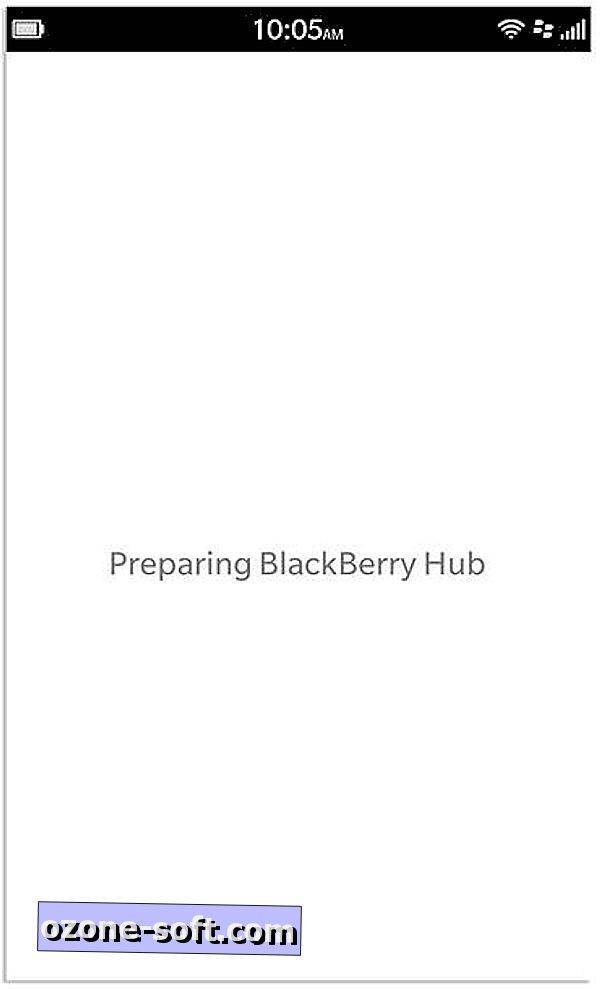
Ίσως παρατηρήσετε φορές που τα μηνύματα δεν εμφανίζονται στο Hub σας. Από την εμπειρία μου, τα μηνύματα ηλεκτρονικού ταχυδρομείου εμφανίζονται πάντα, αλλά τα μηνύματα Twitter και Facebook συχνά καθυστερούν ή λείπουν εντελώς. Αν έχετε ήδη ανανεώσει το Hub σας (αγγίξτε το κουμπί μενού> Ανανέωση) και τα μηνύματά σας δεν εμφανίζονται, μπορείτε να επαναφέρετε το Hub σας, όπως είχε επισημάνει αρχικά το CrackBerry. Ουσιαστικά, αυτό έχει το ίδιο αποτέλεσμα με την επανεκκίνηση της συσκευής σας BlackBerry 10, χωρίς να χρειάζεται να κάνετε επανεκκίνηση της συσκευής.
Αυτό που πρέπει να κάνετε είναι να ξεκινήσετε τον Hub. Στη συνέχεια, ξεκινώντας από την πάνω δεξιά γωνία, περάστε πέντε φορές τη γωνία προς τη μέση της οθόνης. Μετά το πέμπτο σύμβολο, το Hub θα πάει κενό και θα δείτε ένα μήνυμα "Προετοιμασία του BlackBerry Hub". Αφού ξαναφορτωθεί, με τυχαία τύχη θα δείτε τα μηνύματα που λείπουν.
Αναζητήστε τους λογαριασμούς σας
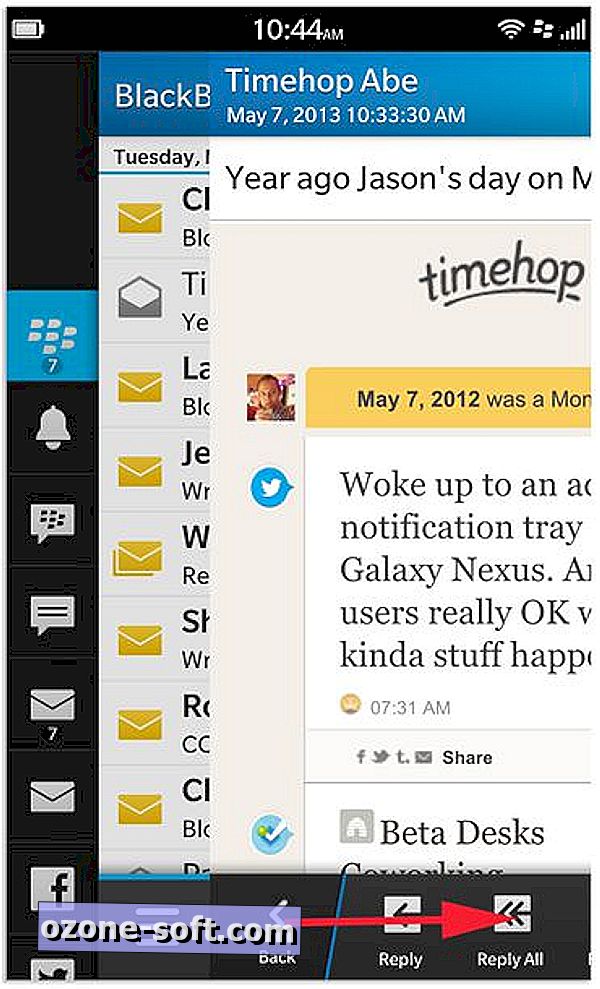
Όταν είστε μερικές στρώσεις στο Hub, διαβάζοντας μια συνομιλία ή ένα μήνυμα ηλεκτρονικού ταχυδρομείου και το μικρό κόκκινο φως αρχίζει να αναβοσβήνει, μπορεί να χρειαστούν μερικές βρύσες για να επιστρέψετε στη λίστα Hub για να δείτε τι είναι η ειδοποίηση. Μέχρι τη στιγμή που θα χτυπήσετε το δρόμο σας πίσω στη λίστα, έχετε χάσει τη θέση σας στο μήνυμα που μόλις διάβαζα και η απογοήτευση μπορεί να τεθεί μέσα.
Αντί να αγγίζετε μερικές φορές το πίσω βέλος, μπορείτε να ρίξετε μια ματιά στο Hub σας, σύροντας το πίσω βέλος προς τα δεξιά. Μόλις το κάνετε αυτό, θα δείτε τα εικονίδια για τους διάφορους λογαριασμούς σας, με το κακόφημο κόκκινο μάκτρο να δείχνει νέα μηνύματα για μια υπηρεσία. Μπορείτε επίσης να μεταφέρετε λίγο παραπάνω για να δείτε μια λίστα μηνυμάτων στο Hub σας.
Σημειώστε ως ανάγνωση ή διαγραφή προηγούμενων μηνυμάτων
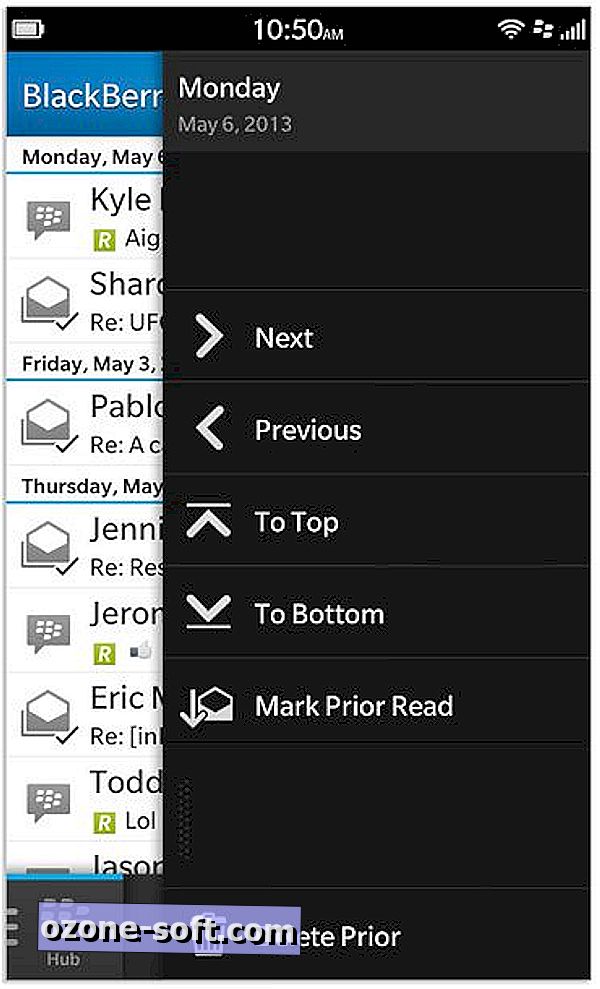
Δεν υπάρχει προφανής τρόπος στο BlackBerry 10 να επισημάνει όλα τα προηγούμενα μηνύματα ως αναγνωσμένα ή να διαγράψει προηγούμενα μηνύματα για το θέμα αυτό. Αυτό που πρέπει να κάνετε είναι να πατήσετε και να κρατήσετε πατημένο τη γραμμή ημερομηνίας (που είναι πάρα πολύ μικρό) μέχρι να εμφανιστεί ένα μενού στη δεξιά πλευρά της οθόνης σας. Από αυτό το μενού μπορείτε να μεταβείτε γρήγορα στα μηνύματά σας ανά ημέρα, να μεταβείτε στο πάνω ή το κάτω μέρος της λίστας σας, να επισημάνετε όλα τα προηγούμενα μηνύματα ως αναγνωσμένα ή να διαγράψετε όλα τα προηγούμενα μηνύματα.
Προσαρμόστε την υπογραφή σας μέσω ηλεκτρονικού ταχυδρομείου
Οι προεπιλεγμένες υπογραφές ηλεκτρονικού ταχυδρομείου - ανεξάρτητα από τη συσκευή - πρέπει να αλλάξουν σε κάτι πιο προσωπικό. Αντί να διαφημίσετε τον τύπο συσκευής και φορέα που χρησιμοποιείτε, αλλάξτε την υπογραφή του κινητού σας ηλεκτρονικού ταχυδρομείου ώστε να είναι πιο προσωπική.
Έχω ήδη σχεδιάσει πώς να αλλάξετε την υπογραφή e-mail σας στο BlackBerry 10, απλά ακολουθήστε αυτήν την ανάρτηση για να την αλλάξετε σε βάση λογαριασμού.
Κατάργηση ειδοποιήσεων Facebook, άμεσων μηνυμάτων Twitter
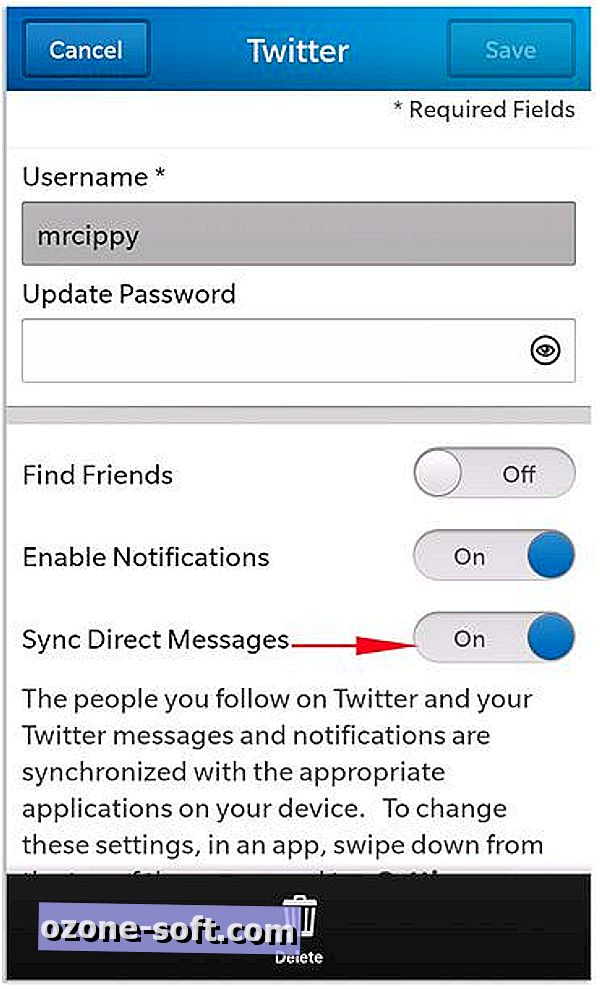
Το να βλέπετε ειδοποιήσεις για νέα σχόλια σε μια ανάρτηση στο Facebook ή μια αναφορά στο Twitter στο Hub σας είναι ένας βολικός τρόπος να μείνετε εν γνώσει σας. Ωστόσο, η λήψη των άμεσων μηνυμάτων Twitter και των μηνυμάτων στο Facebook στο Hub ενδέχεται να μην είναι αυτό που θέλετε. Είτε πρόκειται για ανησυχία για την προστασία της ιδιωτικής ζωής, είτε απλά για κάτι που δεν θέλετε να εξετάζετε κάθε φορά που ξεκινάτε το Hub, μπορείτε να εξαιρεθείτε από το να έχετε μηνύματα από οποιαδήποτε υπηρεσία που εμφανίζεται στο Hub σας.
Αντί να ξεκινήσετε το Hub και να μεταβείτε στις Ρυθμίσεις για να το απενεργοποιήσετε, θα χρειαστεί να ξεκινήσετε την εφαρμογή BlackBerry 10 Settings και να επιλέξετε την επιλογή "Λογαριασμοί" στη λίστα.
Από εκεί μπορείτε να επιλέξετε το λογαριασμό σας στο Facebook ή στο Twitter, στη συνέχεια να απενεργοποιήσετε την κατάλληλη ρύθμιση για συγχρονισμό άμεσων μηνυμάτων ή συγχρονισμό μηνυμάτων Facebook.
Εάν διαθέτετε μια προτιμώμενη μέθοδο ή λειτουργία που θα σας βοηθήσουν να εξομαλύνετε το Hub στη συσκευή σας BlackBerry 10, ενημερώστε μας στα παρακάτω σχόλια.













Αφήστε Το Σχόλιό Σας